怎么将PS图导入CAD?
设·集合小编 发布时间:2023-03-13 15:32:01 1651次最后更新:2024-03-08 11:08:44
在我们日常工作中使用“CAD软件”会遇到各种各样的问题,不管是新手还是高手都会遇到自己不知道的问题,比如“怎么将PS图导入CAD?”,下面小编就讲解一下怎么解决该问题吧,此教程共分为6个步骤,小编用的是联想天逸台式电脑,电脑操作系统版本以Win7为例,希望能帮助到各位小伙伴!
工具/软件
电脑型号:联想(Lenovo)天逸510S
操作系统:Windows7
软件名称:PS2018、CAD2010
步骤/教程
1、确认要导入的图纸,明确图纸在计算机中的位置。

2、打开PS,新建所需的图纸,注意分辨率的设置。如果有多张图要进行处理,最好使用相同的分辨率。
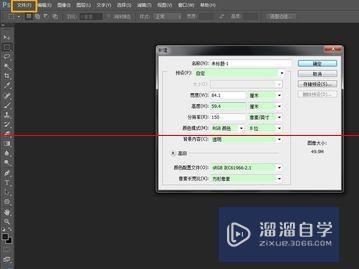
3、完成新建后,点击开始,下拉菜单后点击置入。

4、在出现的对话框中找到所需的图纸。选择图纸点击确定。

5、图纸即导入进PS中,调整图纸的方向。切记此时导入的图纸是根据比例打印的,如果此时刻意去调整图纸大小将使图纸打印的比例产生误差。

6、按回车键完成导入,通常刚导入的图纸线条颜色容易过淡,此时可以复制图层后合并或者调整图纸的明度(图像-色相/饱和度)来使线条更加明显。

- 上一篇:CAD非正常关闭后怎么找回备份文件?
- 下一篇:在CAD怎么标注深度符号?
相关文章
广告位


评论列表